Dacă aveți nevoie pentru a arde instalarea Windows pe o unitate flash, dar nu știi în ce fel puteți face acest lucru, atunci aici, în acest tutorial voi detalia pas cu pas și vă arată cum să facă o unitate bootabil USB flash pentru a instala Windows.
Și pentru a crea o unitate flash bootabilă pentru instalarea ferestrelor, programul UltraISO ne va ajuta.
Pentru a face o unitate bootabil USB flash, trebuie să de pe computer pentru a rula programul UltraISO, apoi, în colțul din stânga sus al programului UltraISO selectați tab-ul „File“, apoi, în meniul drop-down, selectați pentru a deschide sau Windows Explorer pentru a deschide rapid să apăsați combinația de taste Ctrl + O
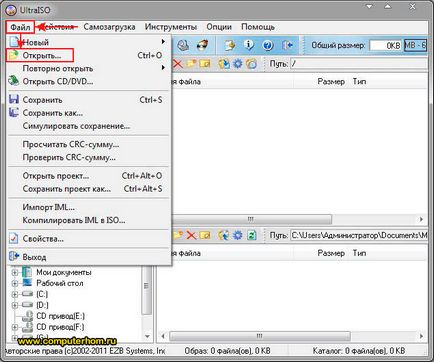
Când selectați "Deschis" sau apăsați Ctrl + O, se va deschide Windows Explorer pe computerul dvs., în care trebuie să specificați calea în care este localizată imaginea ferestrei.
Și astfel în fereastra explorer deschidem discul local în care este localizată imaginea de instalare Windows, apoi selectați ferestrele de instalare și faceți clic pe butonul "Deschidere".
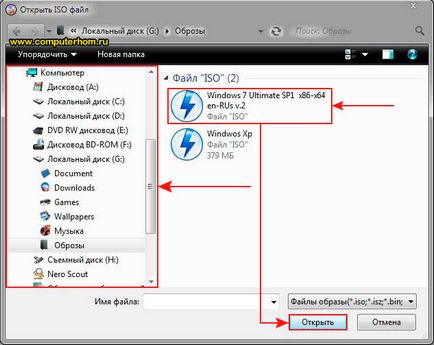
Când faceți clic pe butonul "Deschidere", veți adăuga toate fișierele din programul UltraISO aflate în imagine.
Acum, pentru a continua și de a crea o unitate flash USB bootabil, trebuie să selectați fila „bootstrapping“, și apoi, în meniul de comenzi rapide, selectați „Burn imagine de pe hard disk.“
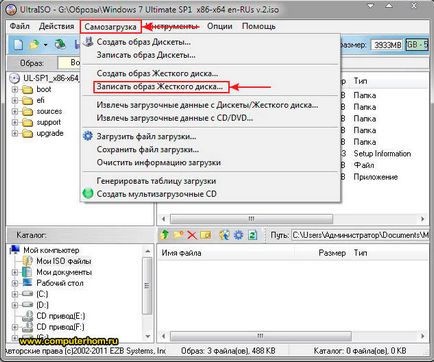
Când selectați "Burn Image Hard Disk", se deschide o fereastră pe computerul dvs. unde putem crea ferestre de boot.
Și pentru a crea o unitate flash bootabilă, trebuie să selectați USB-HDD + în fața liniei "Metoda de înregistrare" și să apăsați butonul "Write".
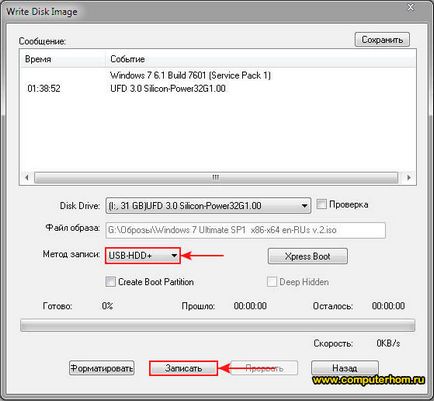
Când faceți clic pe butonul „Salvați“ pe notificare computer se deschide o fereastră care unitatea flash va fi formatat și toate datele de pe unitatea flash vor fi șterse pentru a continua instalarea unui drive USB bootabil, faceți clic pe butonul „Da“.

Când faceți clic pe butonul "Da", programul UltraISO va porni procesul de ardere a ferestrelor pe unitatea flash USB.
În procesul de ardere a ferestrelor, veți vedea câte procente sunt înregistrate, cât timp a trecut și cât timp este lăsat înainte ca procesul de ardere a ferestrelor pe unitatea flash să fie finalizat.
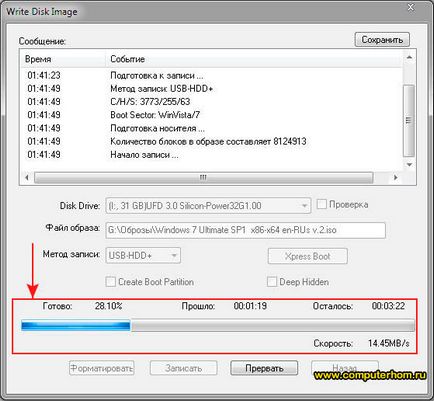
Când terminați arderea ferestrelor pe unitatea flash USB din programul UltraISO într-o fereastră specială, veți vedea că înregistrarea este completă și doar 100% din procesul de înregistrare ar trebui să fie afișat mai jos.
Acum, unitatea flash este pregătită pentru a încărca ferestrele de instalare.
Vă rugăm să rețineți:
Dacă alegeți imaginea de instalare Windows XP, atunci nu va fi capabil de a instala Windows XP de la o unitate flash, deoarece computerul va afișa o eroare înainte de a instala ferestre, că INF-fișierul txtsetup.sif corupt sau lipsește, starea 18. Eroarea nu va repara , deoarece programul UltraISO nu se descurcă cu instalarea Windows XP bootabilă.
Creați o unitate flash USB bootabil cu Windows XP ne ajuta la un alt program, dacă doriți să știți cum să scrie Windows XP pe o unitate flash, puteți găsi instrucțiuni despre cum
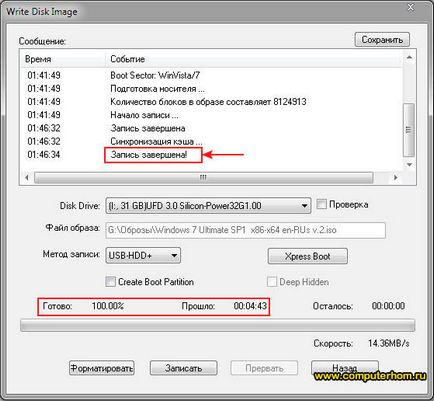
Iar dacă aveți dificultăți, puteți contacta întotdeauna ajutorul online, specialiștii noștri vă vor ajuta să răspundeți la întrebarea dvs.